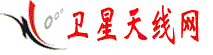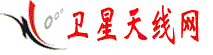首先打开FlashWizardPRO.exe,配置好DM机器ip地址
打开FlashWizardPRO软件步骤如下:
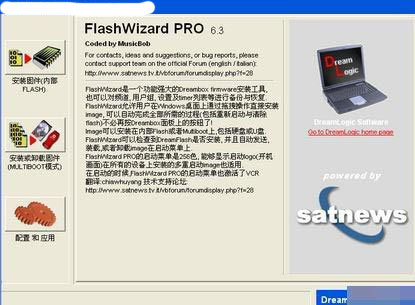
配置DM500机器的IP地址、用户名(root)和密码(dreambox)
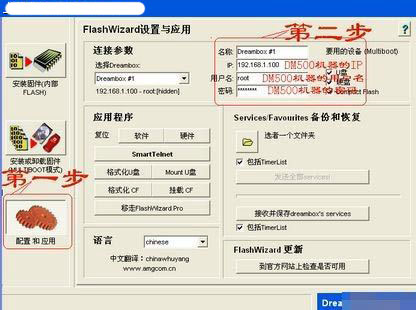

调入备份好的网络刷机img5
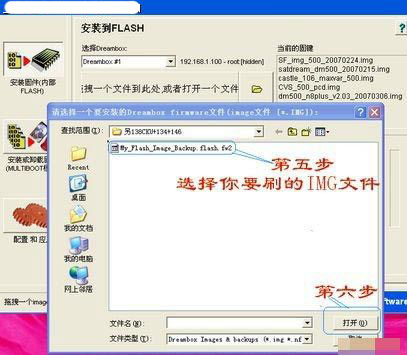
按“YES”确认

开始刷机了
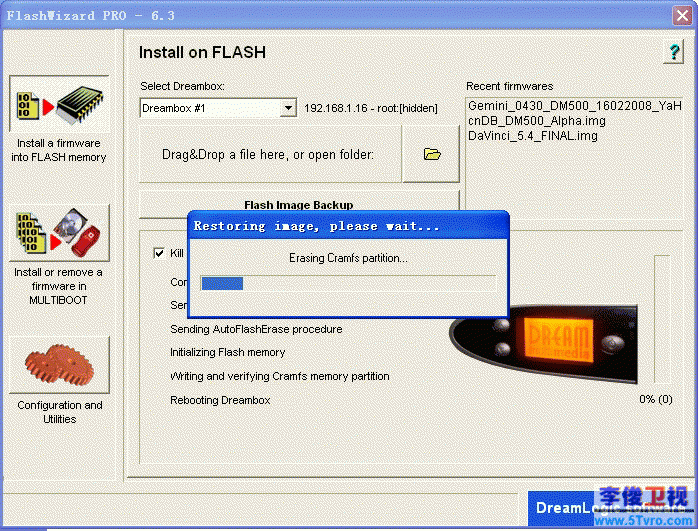
按“OK“键刷机成功
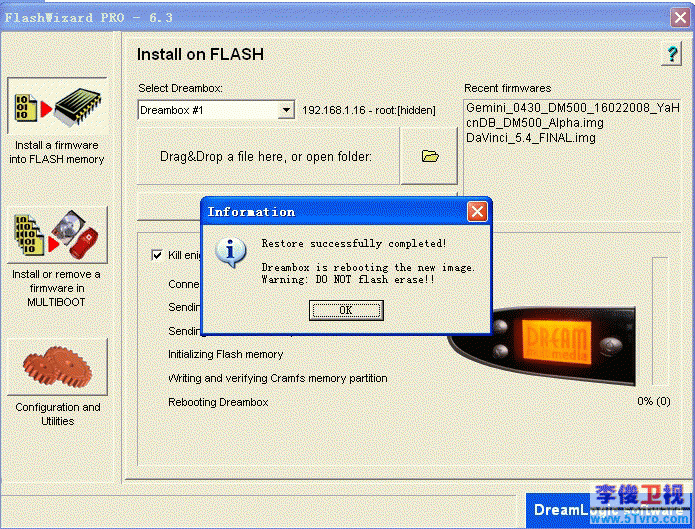
大约3分钟完成刷机 然后拔掉机器电源再插上就可以了
二、实现串口给DM500刷机教程
作为Dm500的烧友都一定要学会串口刷机,这是一旦死机后最后的挽救方法。所以请大家一定要学会。
另外提醒大家的是,即使能够实现网络刷机的一些img之间,在相互更换img的时候,也会出现死机的情况,而用串口刷机就很少出现死机的情况
好,现在就开始绝对傻瓜教程了。
首先打开dreamupV1.2.2.0软件,出现如下界面:
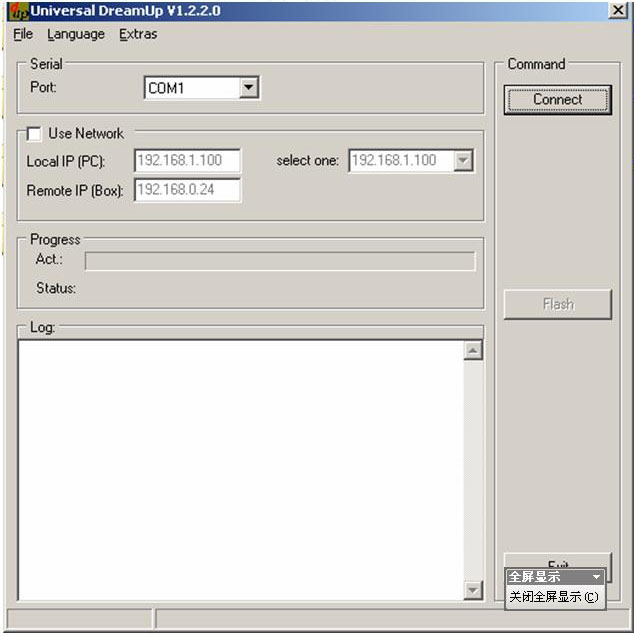
首先在 这里选择语言,这里因为没有中文,所以我们选择英文。* L. j# u# v0 S# w/ u1 X 这里选择语言,这里因为没有中文,所以我们选择英文。* L. j# u# v0 S# w/ u1 X
因为我们是使用串口刷机,所以不要在此处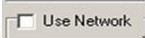 打钩。然后史们看一下串口的情况,如下图所示: 打钩。然后史们看一下串口的情况,如下图所示:
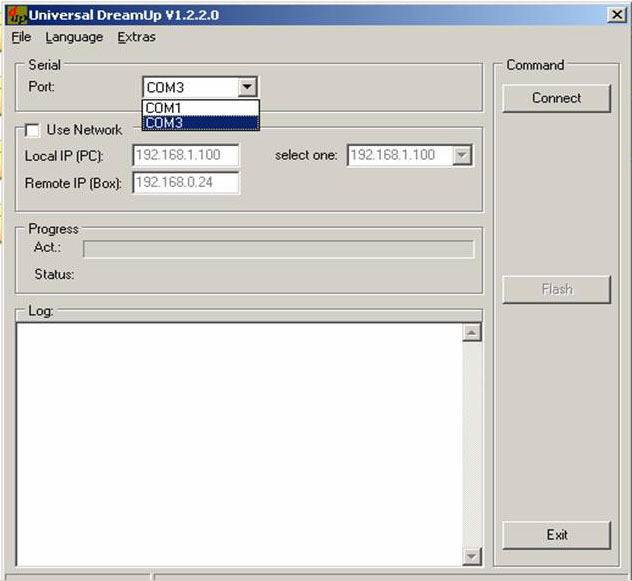
我们选择正确连接的串口,如果不正确,可以退出重来。这里我们选择COM1。这时候我们把刷机线一头连接DM500的串口,一头连接电脑,连接好。注意这时候一定不要插电源插头。然后我们点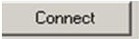 连接键。这时候我们再插电源,出现如下界面。有蓝色进程条在向前走。这个过程在COM口设置正确的情况下才行的。如果设置不正确,请点 连接键。这时候我们再插电源,出现如下界面。有蓝色进程条在向前走。这个过程在COM口设置正确的情况下才行的。如果设置不正确,请点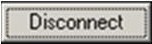 退出连接。这个键在你点连接之后就变成了“Disconnect"". 退出连接。这个键在你点连接之后就变成了“Disconnect"".
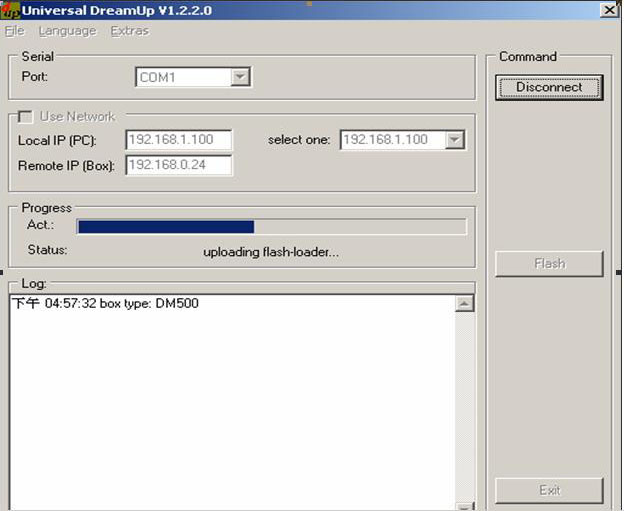 ^等到进程走完,出现如下界面。很多原来是隐含的功能键都能用了。我们常用的是如下两个键 ^等到进程走完,出现如下界面。很多原来是隐含的功能键都能用了。我们常用的是如下两个键 其中Flash是用来给DM500安装系统文件IMG的,其中的Backup键是用来把DM500中的系统备份下来的。, _. z4 V( p% K+ f g* X; _ 其中Flash是用来给DM500安装系统文件IMG的,其中的Backup键是用来把DM500中的系统备份下来的。, _. z4 V( p% K+ f g* X; _
这个备份键非常有用。我们在进一步摸透DM500的时候,难免有些误操作,导致机器死机或者再也回不到原来的操作状态了。而这个功能就能非常好的排除我们的担心。我们在进行各种变动类的试验时候,先把整个系统先备份下来,一旦系统死机,用Flash还可以把备份的文件再重新安装回系统,这样就不用担心会很多事情重来了
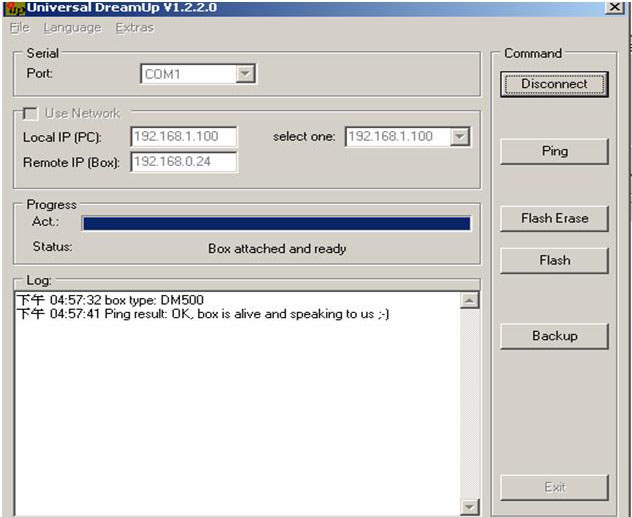 这里我们要做的是给系统安装IMG系统文件,于是我们点击Flash键,在电脑里面找到需要安装的IMG,这里我们要安装的是 这里我们要做的是给系统安装IMG系统文件,于是我们点击Flash键,在电脑里面找到需要安装的IMG,这里我们要安装的是 中文版IMG。 中文版IMG。
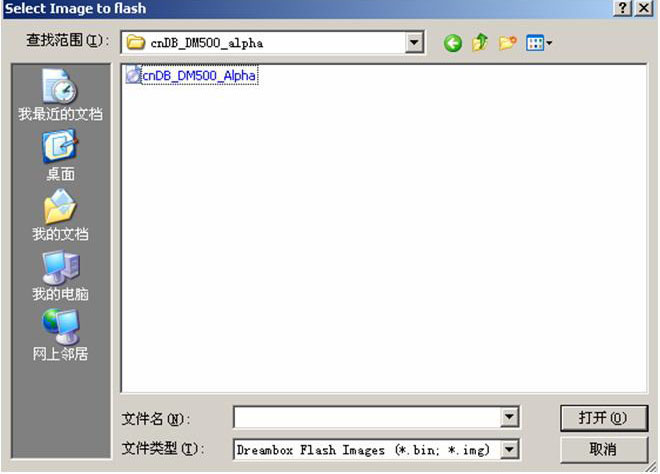
点击要安装的IMG,就出现下列界面:
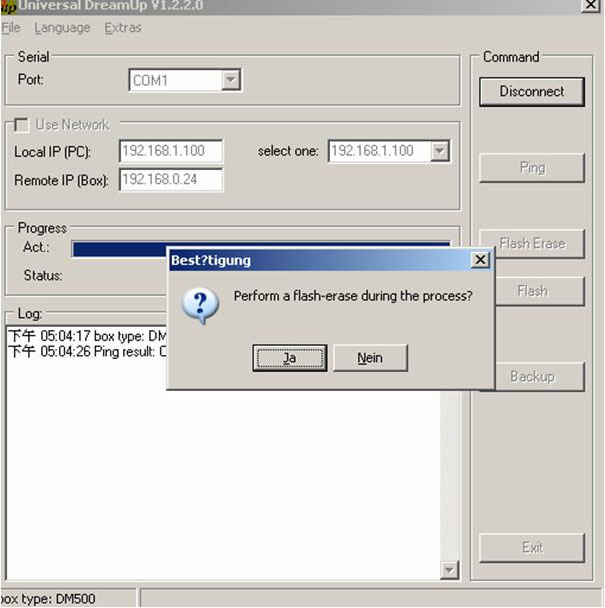
这个对话框上面的英文大家应该认识,就是问你在操作过程中是否进行Flash擦除工作。我们点确认。这个是英文版,但是确认键却是德文,我们点 就行了。 就行了。

然后就开始安装过程了,安装过程中的界面如下
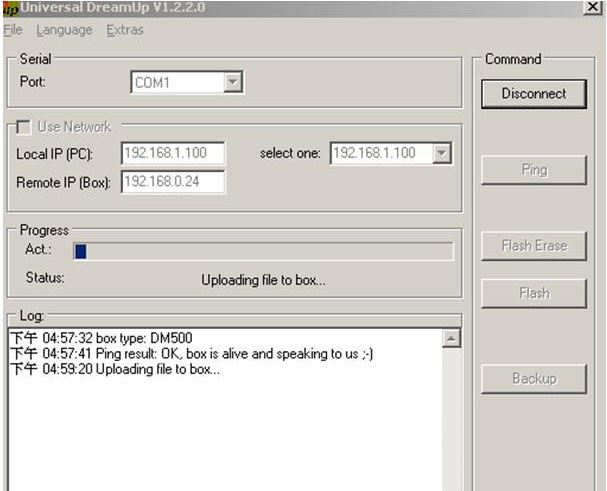
这个过程很费时间,一般需要是十多分钟,请你耐心等待。安装成功后出现如下界面。
t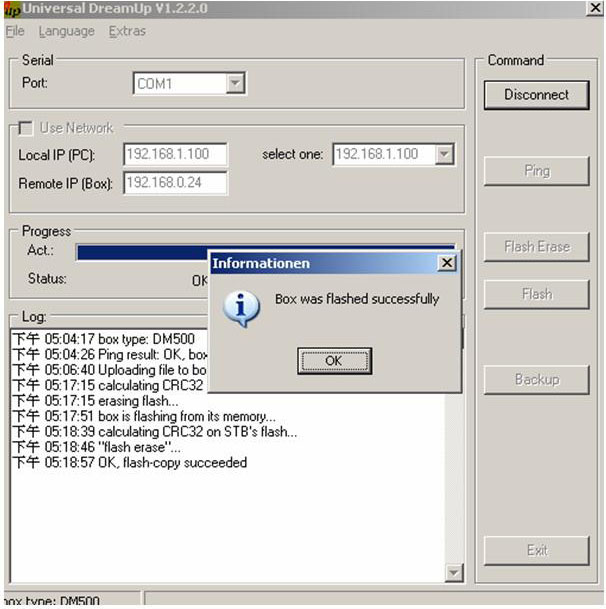
告诉你系统已经刷机成功。点OK键确认。然后点Disconnect键切断连接。然后点EXIT键退出Dreamup,这样你就完成了利用串口刷机的工作。
|